PS给女生照片调出喜爱的日系风格。
对比调整过光影之后的效果,可以看出模特的皮肤更具光泽,并不会像原片那样显得没精打采。包括眼白、瞳孔的强化,以及对头发光泽的处理,都能让照片整体提升一个档次。
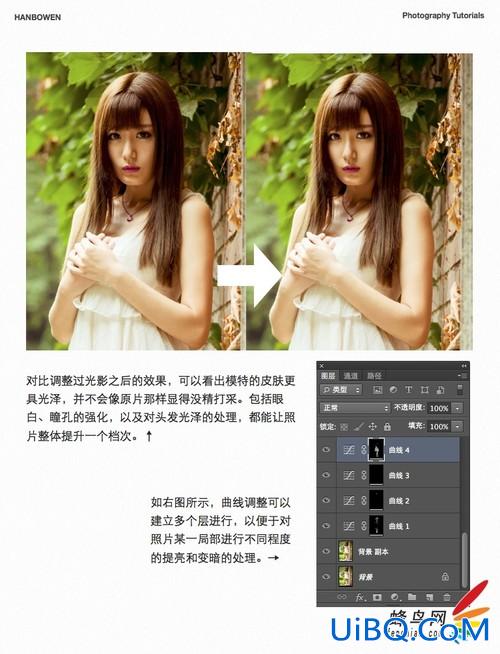
如右图所示,曲线调整可以建立多个层进行,以便于对照片某一局部进行不同程度的提亮和变暗的处理。
调整后效果:

按下CTRL+ALT+SHIFT+E(Command+Option+Shift+E)盖印所有可见图层,目的是合并所有的可见图层到一个新建的图层中,让所有之前的操作生效,以便于我们后续的操作。
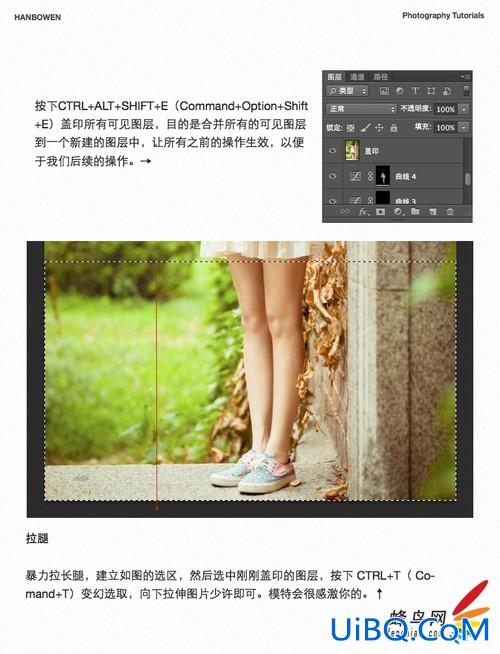
拉腿
暴力拉长腿,建立如图的选区,然后选中刚刚盖印的图层,按下 CTRL+T( Comand+T)变幻选取,向下拉伸图片少许即可。模特会很感激你的。
液化

由于模特实在是本身就有那么一点点美,这样操作起来就会很省事,简单的液化一下局部,让整体看上去锦上添花。比如下巴再尖一点、胳膊再瘦一点等等。对于液化功能来讲使用并不复杂,如果有朋友还不会用,请参见本人其他教程。

完善了这些工作之后,我发现背景的色彩表现不够鲜明,与模特有一些违和感,所以我想对此做一些工作,强化背景。
建立了一个调整层后,我还是感觉背景强化不够,我再次建立一个同样的调整层,提升85,遮盖人物,不透明度50%,终于让我满意了。
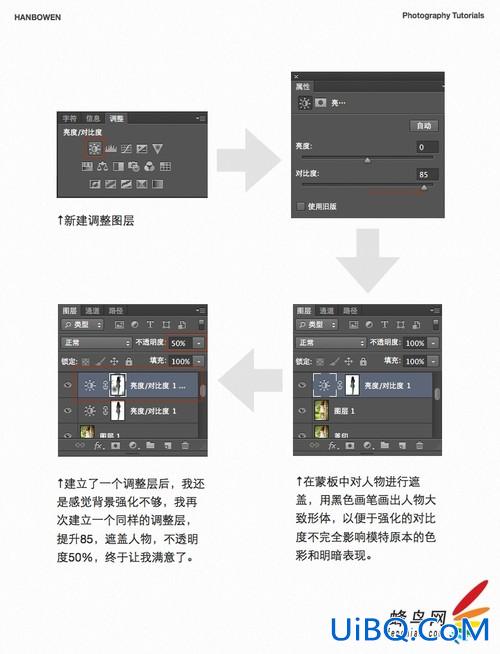
在蒙板中对人物进行遮盖,用黑色画笔画出人物大致形体,以便于强化的对比度不完全影响模特原本的色彩和明暗表现。
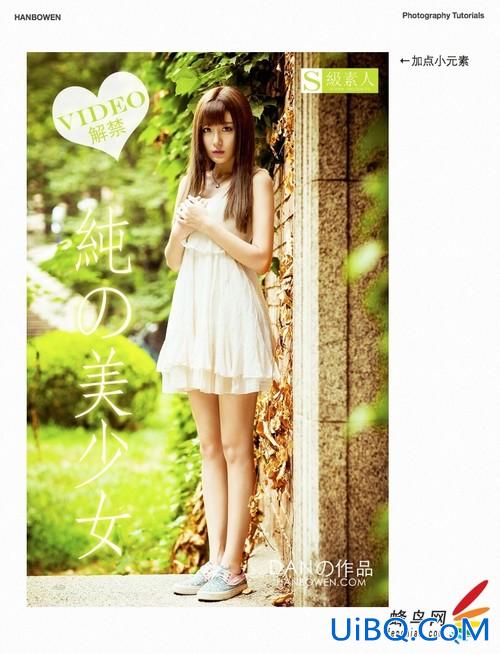
加点小元素完成,最终效果。









 加载中,请稍侯......
加载中,请稍侯......
精彩评论